Mainos
Pyydetäänkö sinulta jatkuvasti tietokoneohjeita? Tai ehkä sinä olet se, joka kysyy. Joka tapauksessa näyttöjen näkeminen ja hallinta kauko-ohjauksella voi säästää aikaa ja hämmennystä molemmat päät.
Etäkäyttöohjelmat eivät ole pelkästään jonkun auttamiseksi tai tietokoneongelmien ratkaisemiseksi, ne voivat on myös erittäin hyödyllistä avustettaessa kokousten järjestämistä tietokoneen yli, ilman että he todella kokoontuvat sisään henkilö. Voit jopa etäkäytä tietokonetta puhelimestasi.
Me MakeUseOfilla on artikkeli artikkelin jälkeen artikkelista etäkäyttö- ja näytönjako-sovellukset, mutta aion konsolidoida joitain mahdollisesti harvemmista, joista et ehkä ole kuullut. Olemme kaikki todennäköisesti kuulleet pelin suosituista ohjelmista: TeamViewer ja LogMeIn. Mutta ehkä on aika harkita yhtä vakaita kilpailijoita.
merkintä: Katso seuraava artice, jos etsit näytönjako-sovellukset Androidille tai iPhonelle 5 parasta sovellusta näytönjakamiseen Androidilla ja iPhonellaHaluatko jakaa puhelimesi näytön Androidissa tai iPhonessa? Näiden sovellusten avulla voit jakaa näytön ystävien kanssa tehdäksesi yhteistyötä kaikessa. Lue lisää .
AnyDesk on ehkä helpoin etätyöpöydän työkalu 4 vaivatonta näytönjakovälineitä, joita voit käyttää milloin tahansaNäytön jakaminen perheen tai kollegan kanssa voi olla kivutonta. Käytä näitä neljää ilmaista näytönjako-työkalua jakaa näyttösi mahdollisimman nopeasti ilman monimutkaisia asennuksia. Lue lisää kaikille maailmassa. Se tukee kaikkia tärkeimpiä alustat, eli Windows, Mac, Linux, FreeBSD, Android ja iOS. Ja se on lähin asia, jonka saat plug-and-play-yksinkertaisuudesta.
Ominaisuudet AnyDeskissä
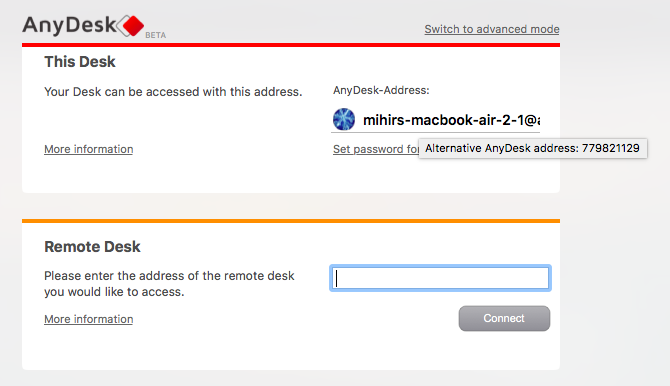
AnyDeskin ilmainen versio tarjoaa kaikki herkut, joita keskimääräinen joe haluaisi. On selvää, että voit etäkäyttää toisen henkilön tietokonetta ja nähdä hänen näytön. Osoite tai nimitila on kuitenkin yleensä hämmentävä pilaantumista. Tässä on ammatillinen vinkki: Vie hiiren osoitin osoitteen päälle nähdäksesi vaihtoehtoisen 9-numeroisen AnyDesk-osoitteenumeron.
positiivisia

Kahden laitteen kytkeminen AnyDeskin kautta on helppoa. Se tukee myös äänen ja kuvan siirtoa, joten voit puhua auttaessasi. Ilmaisen version avulla voit myös siirtää tiedostoja kahden laitteen välillä, jolloin on helppo käyttää mitä tahansa, missä tahansa.
negatiivit
Ilmainen tili tukee vain 1: 1-yhteyttä, mikä tarkoittaa vain kahta laitetta kerrallaan. AnyDesk-palkkio maksetaan voit lisätä tätä kapasiteettia.

LiteManager on tehokkain näistä ilmaisista etäkäyttötyökaluista. Samalla se ei ole yksinkertainen ja helppo käyttöliittymä. Mutta kun pääset hallitsemaan 30 tietokonetta milloin tahansa, se on tarpeeksi hyvä kompromissi.
Ominaisuudet LiteManagerissa
LiteManagerilla on kaksi erilaista asennettavaa ohjelmaa palvelimen puolella ja katselupuolella. Katsoja voi käyttää jopa 30 tietokonetta ilmaisessa versiossa ja vielä enemmän maksullisessa versiossa. Tämän ansiosta LiteManager on ihanteellinen pienten tiimien IT-johtajille.
Se tukee Windows-, macOS-, Android- ja iOS-järjestelmiä. Linux-käyttäjät voivat suorita ohjelma viinin kanssa Kuinka ajaa Windows-sovelluksia ja pelejä Linux Wine -ohjelmallaOnko mahdollista saada Windows-ohjelmisto toimimaan Linuxissa? Yksi vastaus on käyttää viiniä, mutta vaikka se voi olla hyödyllinen, sen pitäisi todennäköisesti olla vain viimeinen keino. Tässä miksi. Lue lisää . LiteManagerilla on myös QuickSupport-tila yhteyksien asennusta varten. Tämä tila on ihanteellinen kaikille, jotka tarvitsevat apua ja joilla ei ole jo LiteManageria asennettuna. Pääohjelma on parempi järjestelmänvalvojille.
positiivisia

Mikään muu ilmainen etätyöpöytätyökalu ei tue niin monta tietokonetta kerrallaan. Tämä tekee LiteManagerista ainutlaatuisen ja fantastisen työkalun järjestelmänvalvojalle. Lisäksi siinä on melkein kaikki ominaisuudet, joista voit ajatella, kuten tiedostojen siirrot, vetämällä ja pudottamalla yksinkertaisuus, tapahtumalokit ja paljon muuta.
negatiivit
Järjestelmänvalvojille ainoa asia, josta ilmaisesta versiosta puuttuu, on lipunmyynti ja näytön tallennin. Nämä ominaisuudet ovat saatavana maksullisessa LiteManager-versiossa, mutta taas on parempia sovelluksia, jos olet valmis maksamaan.
Remote Utilities on suosittu työkalu etäkäyttö ja näytön jakaminen 7 parasta näytönjako- ja etäkäyttöohjelmistoaWindows-näytön jakamisella on monia etuja. Käytä näitä ilmaisia työkaluja näyttöjen jakamiseen tai etäkäytön saamiseen toiseen tietokoneeseen. Lue lisää . Se on melko tehokas ohittaen palomuurit ja NAT-laitteet. Ja se yhdistetään moniin tietokoneisiin samanaikaisesti. Mutta se tukee vain Windows-tietokoneita mobiilisovellukset anna sinun toimia vain katsojana.
Ominaisuudet etäapuohjelmissa
Asenna Remote Utilities “Host” -ohjelma tietokoneisiin, joita haluat käyttää. Asenna Viewer -ohjelma tietokoneellesi. Yhdistä nämä kaksi IP-osoitteen kautta ja olet valmis. Se ei voisi olla yksinkertaisempaa.
Voit suorittaa monitehtäviä ja hallita jopa 10 tietokonetta ilmaisella versiolla ja enemmän, jos olet valmis maksamaan. Itse asiassa se on ainoa ero ilmaiset ja maksetut versiot Remote Utilities - kuinka monta tietokonetta voit hallita kerrallaan. Joten jos 10 riittää sinulle, saat kaikki premium-ohjelman ominaisuudet ilmaiseksi.
Pikahuomautus, sinun täytyy rekisteröidy ja saat ilmaisen lisenssin ohjelman suorittamiseksi.
positiivisia
Etätyökalujen ilmaisessa versiossa on joitain erinomaisia ominaisuuksia, joita muut ohjelmat tarjoavat vain maksullisissa versioissaan. Esimerkiksi saat Osoitekirjan synkronoinnin, mikä on korvaamatonta pienessä toimistossa.
Ja siinä on vartioimaton käyttö, mikä tarkoittaa, että voit hallita tietokonetta etäyhteydellä myös silloin, kun omistaja ei ole työasemalla.
negatiivit
Toivon, että Remote Utilities oli saatavana useilla alustoilla, mutta se on vain Windows. Se on todella tämän ohjelman ainoa kielteinen asia.
Mikogo on toinen sovellus, joka käyttää sekä etäkäyttöä että näytön jakamista. Se tukee Windowsia, Macia ja Linuxia ja on erinomainen ohjelma työskentelemiseen ryhmissä.
ominaisuudet
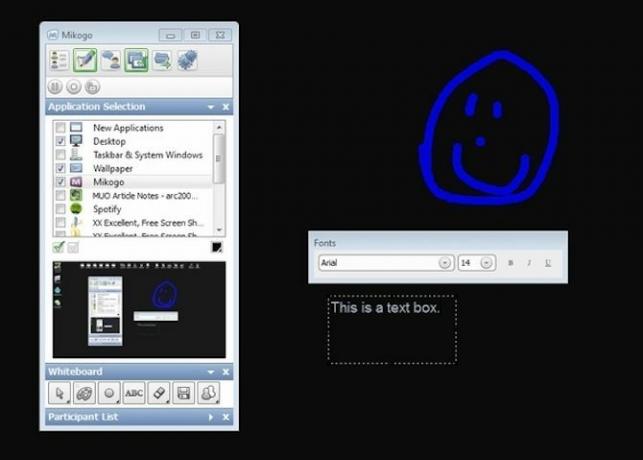
Sen lisäksi, että se suorittaa perustiedot, kuten chatin ja tiedostojen siirron, se antaa sinulle myös mahdollisuuden päättää, mitkä sovellukset katsojat näkevät, kun esität. Siellä on taulu piirustusten ja tekstin luomiseen, käyttöliittymä on erittäin intuitiivinen ja siellä on mahdollisuus tallentaa.
Toinen asia, josta pidin, ovat puhekuplat (jotka voidaan helposti poistaa käytöstä) muistuttamaan sinua siitä, mitä kaikki ominaisuudet voivat tehdä - ne ovat vain mukavia palata takaisin, kun opit edelleen ohjelmaa. Pidän myös siitä, että kun käytät ohjelmaa, voit nähdä pienessä ikkunassa, mitä toisen henkilön näytöllä näytetään.
positiivisia
Paljon hyviä hyödyllisiä ominaisuuksia ja monen henkilön yhteys tekevät siitä erinomaisen joukkueille. Ei aikarajoitusta.
negatiivit
Ohjelmassa olevaa koodia ei voi kopioida ja liittää, eikä ikkunan kokoa voida muuttaa. Huomaa myös, että joka kerta, kun ohjelman kuvaketta napsautetaan, uusi ikkuna luodaan. Minun piti sulkea manuaalisesti jokainen järjestelmälokerosta.
Bottom Line

Kuten aiemmin todettiin, Mikogo on hieno ihmisryhmille, mutta sitä voidaan käyttää myös yksitellen työkaluna. Se voi olla hiukan ylenmääräinen, kun autat vain henkilöitä tietokoneessa.
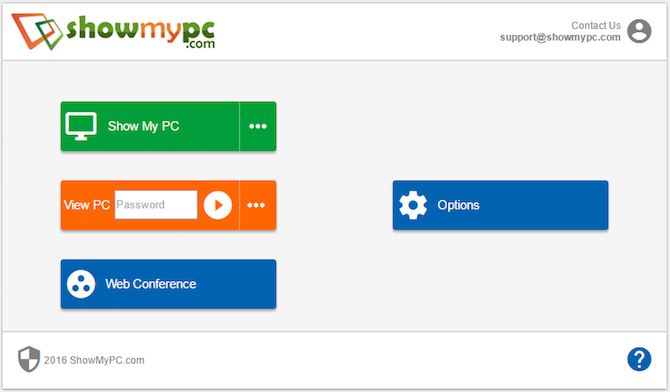
ShowMyPC on keskittynyt näytön jakamiseen. Melko yksinkertaisen käyttöliittymän sekä Windows-, Mac- ja Linux-yhteensopivuuden ansiosta se on vankka valinta, jos etsit vain näytön jakamista.
ominaisuudet

vuonna ilmainen versio ominaisuuksiin kuuluu mahdollisuus ottaa kuvakaappauksia ja jakaa niitä, Android-puhelintuki, rajoitettu keskustelutaso, rajoitettu sovellusten jakaminen, tiedostojen siirto (ei kansion siirto), aikataulu kokouksia, tunnin salasanan pituus, yhden tunnin istunnon kesto ja rajoitetut osallistujat kokousta kohden, joka vaihtelee verkkoliikenteen mukaan.
positiivisia
Ei asennusta - käynnistä sovellus ja suorita se.
negatiivit
Ole valmis ponnahdusikkunaan, jossa mainostetaan premium-palveluita, kun istunto on päättynyt.
Bottom Line
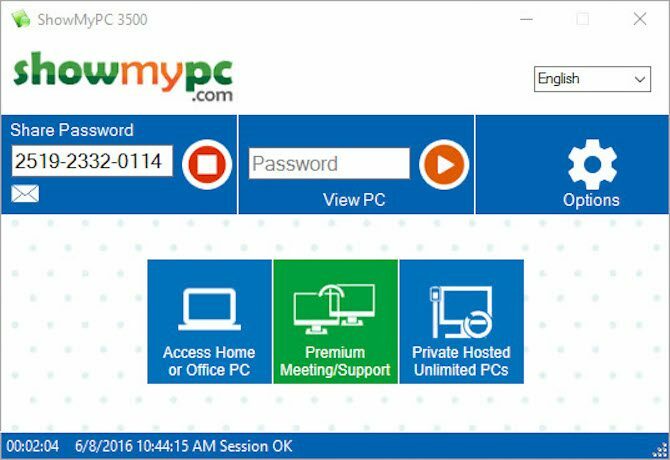
ShowMyPC ei todellakaan ole suosikkini. Sen verkkosivustolla ei ole helpointa liikkua, ja "ilmaisen" linkin löytäminen kesti hetken - voit kertoa, että sitä ei mainosteta voimakkaasti. Ohjelman käyttöliittymä ei kuitenkaan ole niin paha ja tekee siitä helpon käytön ja ymmärtämisen. Antaisin 5: stä tähdestä ShowMyPC: lle 3,5 tähden arvosanan.

MingleView on Windows-pohjainen näytönjako-ohjelma, joka on täysin ilmainen ja jolla ei ole premium-paketin päivitystä. Tämä tarkoittaa, että ponnahdusikkunat eivät häiritse sinua istunnon lopettamisen yhteydessä. Sillä ei ole myöskään asennusprosessia, ja se voidaan yksinkertaisesti ladata ja suorittaa napsauttamalla ”Jaa” ja antamalla sen sitten ladata tietokoneellesi.

Ominaisuuksiltaan viisas MingleView erottuu melko kauniisti. Kuten yllä olevasta luettelosta näet, se sallii rajoittamattoman osanottajan ja kokouksen isännöinnin. Lisäksi sinun ei tarvitse rekisteröidä tai kirjautua, kuten monet täällä olevista palveluista.
Sen mukaan näytön laatu on korkein. Käyttöliittymä on yksinkertainen - vähän liian todella yksinkertainen - ja on helppo päättää, mitä tehdä, vain muutamalla painikkeella. Vertaisverkkoyhteys on turvallinen ja rakennettu SSL: n yli. Lisäksi porttien edelleenlähettämistä tai erityisiä palomuurin määrityksiä ei vaadita.
positiivisia
MingleView on nopea, helppo käyttää ja mikä tahansa alusta voi näkymä toinen työpöytä verkkopohjaisen alustan kautta.
negatiivit
Ladattava tiedosto on vain Windows.
Bottom Line
MingleView ei ole huono vaihtoehto joillekin muille, mutta en sanoisi, että se olisi paras. Tiedän, että jotkut saattavat sanoa, että kyse ei ole käyttöliittymästä, vaan ominaisuuksista. Mutta mielessäni käyttöliittymä On ominaisuus ja MingleView ei vain näytä tarjoavan erittäin intuitiivista tai puhtaan näköistä käyttöliittymää.
Se, että siinä on ominaisuuksia, jotka sillä on ja ilmainen, on vaikuttavaa, ja on varmasti yksi, jonka kanssa voit mennä, jos aiot isännöidä suurta katselujuhlia, varmista vain, että sinulla on Windows. Antaisin MingleView: lle 3 tähden arvosana 5 tähteä.

Myös ScreenLeap on täysin verkkopohjainen ja jakaa vain näytön. Minun on kuitenkin sanottava, että kaikista verkkopohjaisista käyttöliittymistä ScreenLeap näyttää ja toimii kauneimmin. Sitä on myös helppo käyttää - napsauta yksinkertaisesti isoa painiketta, jossa lukee “Jaa näyttösi nyt”Ja sinulla on hyvä mennä.
ominaisuudet
Vaikka ScreenLeapilla ei olekaan monia todellisia ominaisuuksia, sen yksinkertaisuutta ja erinomaista toimivuutta ei pidä unohtaa. Mutta tärkein ominaisuus, joka sillä on, on sen kyky jakaa istunto monin tavoin. Siellä on linkki kopioida ja liittää mihin tahansa viestinnän muotoon pikaviesteistä sähköpostitse Facebook-viestiin. Tai on koodi, jonka voit kopioida tai lukea ihmisille, joiden kanssa olet yhteydessä. Voit myös kirjoittaa sähköpostiosoitteen tai puhelinnumeron, jolle haluat lähettää koodin.

positiivinen
Erittäin yksinkertainen ja suoraviivainen. Istuntokutsu voidaan jakaa monella tapaa riippuen henkilön mukavuustasosta eri tekniikan muotojen kanssa. Voit myös jakaa erilaisia ikkunoita tai koko näytön.
Lisäksi tiliä tai rekisteröintiä ei tarvita ollenkaan.
negatiivinen
ScreenLeapilla ei todellakaan ole paljon kielteistä vaikutusta, kun ajatellaan, että se ei ole mainstream-sovellus, vaan yksinkertainen verkkosivusto. Vaikka se onkin vähän esiteltyä, sitä ei voi verrata ryhmän Mikogoon.
Bottom Line
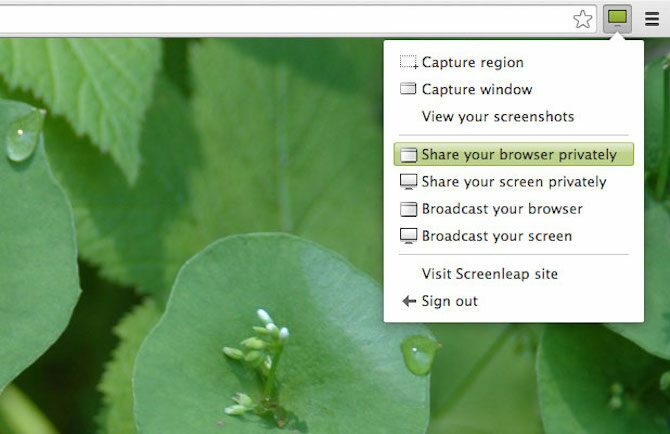
Saatat ajatella juuri nyt, että ScreenLeap puhaltaa MingleView: n vedestä, ja olet oikeassa. Se tekee. Se on yksinkertainen, nopea ja hyödyllinen siinä mitä se tekee. Suosittelen sitä vain näytön jakamiseen ja antaisi sille 4.5 / 5 tähteä.
SkyFex on online-etäkäyttöpalvelu. Tämä tarkoittaa, ettei se myöskään vaadi lataamista, koska se on täysin selainpohjainen. Tämä tarkoittaa myös, että se on käytettävissä kaikilla alustoilla, joten se on mukava valinta niille, jotka etsivät helppoa työkalua asiakkaiden tai jopa vain ystävien auttamiseen.
SkyFexillä on kuitenkin suuri kaupallinen läsnäolo, koska se antaa yrityksille mahdollisuuden mukauttaa käyttöliittymää logollaan, värityyli ja mukautetut linkit sekä mahdollisuus näyttää linkki etäistuntoihin heti yrityksen sivulla verkkosivusto. Tämä lisää asiakasuskollisuutta ja näyttää vain ammattimaisemmalta - tämä ei tietenkään ole ilmaista.
ominaisuudet
Ei-ilmaisten mukautusominaisuuksien lisäksi web-sovellus itsessään on melko mukava. Ensin aloitetaan kuitenkin tilin ilmestymisellä ”Asiantuntijan” näkökulmasta. Sivu on puhdas ja yksinkertainen. Voit lisätä tiliin liitettäviä tietokoneita lisää. On myös useita tapoja muodostaa yhteys asiakkaaseen joko tunnuksella, lähettämällä linkki suoraan asiakkaalle tai sähköpostitse.
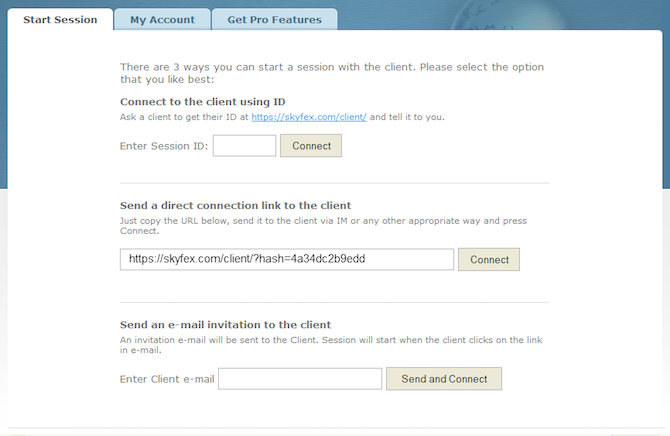
Istunnon aikana voit käyttää useita työkaluja, kuten järjestelmätietoja, kaukosäädintä, tiedostojen lähettämistä, etäkäynnistystä, työpöydän jakamista, chattia ja koko näytön tilaa. On myös hienoa, että kun napsautat oikeaa napsautusta, viestikupla näyttää, mihin osoitat.
positiivisia
SkyFexillä on ilmaisessa mallissaan hienoja ominaisuuksia. Kaukosäätimestä järjestelmän tietojen näkemiseen olet varmasti tyytyväinen siihen.
negatiivit
En usko, että en olisi ensin sanonut tätä, mutta SkyFexillä on joitain negatiivisia. Yhdelle sinulle annetaan vain 30 minuutin aikaikkuna istuntoa kohti. Tietojeni mukaan voit kuitenkin aloittaa uuden istunnon saman käyttäjän kanssa sen jälkeen, eikä ongelmia pitäisi olla.
Pidän myös hämmästyttävänä, että se vaatii selaimen laajennuksen asentamisen asiakkaan päähän, kun linkkiä napsautettiin. Tämä saattaa heittää joitain käyttäjiä pois, jos he eivät tiedä, mikä plugin on ja vaikka siinä todetaankin, että se ei sisällä mainosohjelmia / vakoiluohjelmia, he saattavat silti olla hieman epäilyttäviä. Tiedän, että henkilö, jonka kanssa testasin tätä, oli saatu sen ulkopuolelle, koska monet verkkosivustot saattavat väittää olevansa haittaohjelmavapaita, mutta se ei tarkoita, että he ovat. Toivottavasti he luottavat parempaan arviointisi.
Bottom Line
SkyFex vaikuttaa kaiken kaikkiaan erinomaiselta työkalulta. Siinä on kaikki tarvitsemasi ominaisuudet, ja Toivottavasti se ei vie yli 30 minuuttia ongelman ratkaisemiseksi, mutta se ei ole ongelma, jos se tapahtuu (koska me kaikki tiedämme, että niin tapahtuu harvoin). Yksi SkyFexin etuna paikallisesta ohjelmasta on, että pääset tähän missä tahansa kirjautumalla sisään. Sinun ei tarvitse viettää aikaa ohjelman lataamiseen ja asentamiseen, jos olet julkisella tietokoneella yrittämässä auttaa jotakuta. Annan SkyFexille 4.5 / 5 tähteä.
9. Yugma SE Skypelle [ei enää saatavilla]

Yugma SE Skype on näytönjako- ja neuvottelusovellus. Se on erityisen hieno joukkueille ja liike-elämän ammattilaisille, jotka haluavat kokouksen, mutta joilla ei ole aikaa tai ylellisyyttä tehdä se henkilökohtaisesti. Ja koska Skype on niin yleinen useimmilla ihmisillä, miksi et integroituu siihen ja helpottaisi kaikkien työtä?
ominaisuudet
Skype-integraation avulla voit esittelijänä tuoda yhteystietoja, jolloin voit kutsua ihmisiä helposti luettelosta.
Mahdollisuuksia vaihtaa esittelijöitä, pitää puhelinneuvottelu Skypen kautta, ajoittaa kokouksia ja käyttää merkintöjä ja taulun työkaluja on valtava määrä ominaisuuksia. Mutta se on vain jäävuoren huippu, joten katso alla oleva luettelo muista ominaisuuksista.

On tärkeätä huomata, että Skypen Yugma SE toimii vain Windows- ja Mac-käyttöjärjestelmissä, vaikka Linux-käyttäjät voivat silti osallistua kokoukseen, he eivät vain pysty isännöimään sitä ladatun ohjelman avulla.
Viimeisenä, hämmästyttävä ominaisuus on, että sinulla voi olla jopa 20 osallistujaa yhdessä kokouksessa kerrallaan.
positiivisia

Hyvin toistaiseksi olen luetellut kaikki Yugman positiiviset puolet, joten oikeasti ei ole paljon muuta jaettavaa. Merkintä on erinomainen ominaisuus ja yksi kohokohdista. Se on vakaa ohjelma, jossa on helppokäyttöinen käyttöliittymä, joka ei ole vain intuitiivinen, vaan myös tuottava ja joka on erittäin tärkeä ammatillisessa ympäristössä. Koko verkkosivustoa on helppo navigoida.
negatiivit
Valitettavasti on joitain. Eikä ole täysin yhteensopiva Linuxin kanssa, se on suurin. Toinen kielteinen asia on, että kokouksen aikaraja on 30 minuuttia ja se on silloin, kun ohjelma käynnistetään. Joten toivottavasti kaikki liittyvät melko nopeasti saadakseen asiat hoidettuksi.
Bottom Line
Yugma SE Skype on upea lisäys Skypeen ja koska useimmilla ihmisillä on jo ohjelma, se tekee heidän kanssaan koordinoinnin helpoksi. Niiden ei kuitenkaan tarvitse olla Skype-auki osallistuakseen kokoukseen, vaan heidän on vain lisättävä Skype-sähköpostinsa Email ID -kenttään. Annan Yugma SE Skypelle 4 viidestä tähteä.
Kolme muuta maininnan arvoista työkalua
MakeUseOf: lla on paljon virtuaalitietotekniikasta (VNC), ja aion osallistua siihen vielä enemmän. TightVNC ja UltraVNC, joista molemmat on mainittu MakeUseOfissa, ovat erinomaiset ilmaiset vaihtoehdot etäkäyttöön VNC: n kautta. Molempien näiden ohjelmien avulla voit kirjautua tietokoneeseen, mukaan lukien kotisi, kun olet poissa, ja hallita työpöytä kokonaan.
Google Chromen selaimessa on nyt oma ilmainen laajennus työpöydän etäkäyttöä varten. Se toimii Windowsissa, Macissa ja Linuxissa, ja siellä on mobiilisovelluksia iOS: lle ja Androidille. Asennus ja käyttö on helppoa mistä tahansa ja toimii hienosti myös mobiililaitteissa. Katso täydellinen opas osoitteeseen hallita tietokonettasi Chrome Remote Desktopin avulla Hallitse tietokonettasi mistä tahansa Chrome Remote Desktopin avullaOnko tietokoneesi etähallinta toisesta laitteesta? Kamppailee RDP: n tai palveluiden, kuten LogMeIn, kanssa? Meillä on ratkaisu: Google Chrome! Otetaan selville, miten tietokone voidaan kauko-ohjata Chromella. Lue lisää .
Entä Linux?
Näyttää siltä, että useat ohjelmat eivät toimi täysin Linuxin kanssa (vaikka UltraVNC toimii), joten olen toimittanut muutaman linkin aiemmista MakeUseOf-artikkeleista aiheesta:
- Ubuntu Remote Desktop - Sisäänrakennettu, VNC-yhteensopiva ja kuollut helppo Ubuntu Remote Desktop: Helppo, sisäänrakennettu, VNC-yhteensopivaPitäisikö etäyhteys luoda Ubuntu-tietokoneeseen? Käytä Ubuntun etätyöpöydän työkaluja tietokoneesi käyttämiseen Linuxista, macOS: sta tai Windowsista. Lue lisää
- Kuinka luoda etätyöpöydän käyttöoikeus Ubuntulle Windowsista Kuinka luoda etätyöpöydän käyttöoikeus Ubuntuun WindowsistaHaluatko etäkäyttää Ubuntun kotitietokonettasi toisesta sijainnista? Näin pääset Ubuntun etäkäyttöön Windowsista. Lue lisää
Kumman valitsisit?
Jokaisella palvelulla on varmasti etuja ja haittoja, mutta mielestäni ScreenLeap, SkyFlex, Mikogo ja CrossLoop ovat parhaat ja niitä ei pidä sivuuttaa.
Ja tarkista SSH-tarkoituksia varten kuinka Windows 10 SSH kohoaa PuTTY: tä vastaan Windows 10 SSH vs. PuTTY: Aika vaihtaa etäkäyttöasiakas?Katsotaanpa kuinka SSH-käyttöoikeudet määritetään Windows 10: ssä ja voivatko uudet työkalut korvata PuTTY: n. Lue lisää .
Aaron on tutkinnon suorittanut Vet Assistant, pääaineenaan villieläimet ja tekniikka. Hän nauttii ulkona tutkimisesta ja valokuvauksesta. Kun hän ei kirjoita tai hemmottele teknisiä löydöksiä kaikissa interbebs-verkoissa, hänet löydetään pommittamasta vuorenrinteelle pyörälleen. Lue lisää Aaronista hänen henkilökohtaisella verkkosivustollaan.


